文字效果,通过PS创建一种毛绒绒的文字预设
步骤6
现在,创建一个新的图层。 打开图层 > 新建 >图层...,并给它起名为Fur-1,之后单击确定
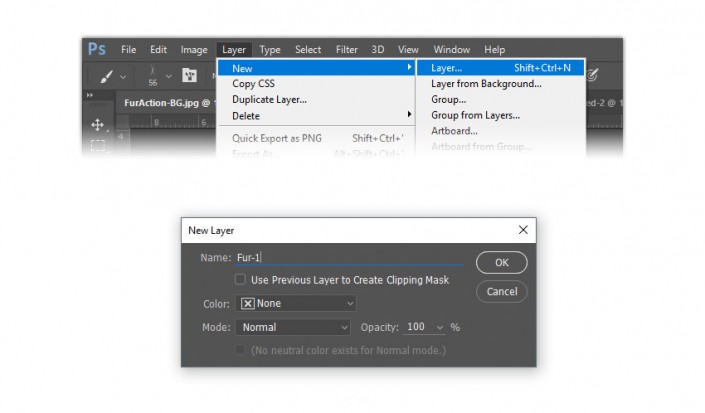
步骤7
选择Base Text 1图层并执行文字 > 创建工作路径命令
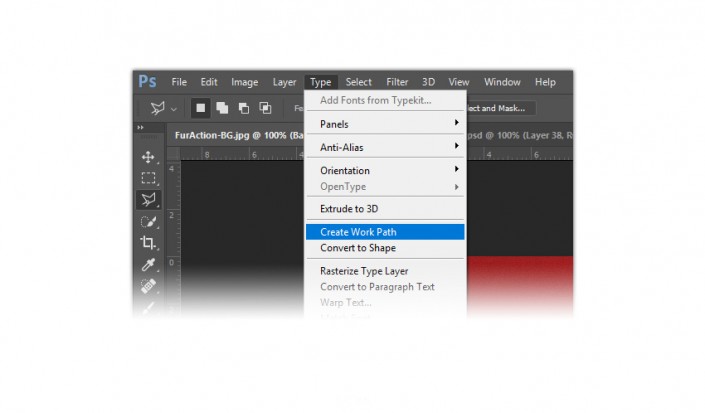
步骤8
接下来选择Fur-1图层,通过窗口 > 路径打开路径面板,右键点击工作路径并选择描边路径...,在下拉菜单中选择画笔,并关闭模拟压力选项,最后点击确定
之后,从路径面板删除当前工作路径
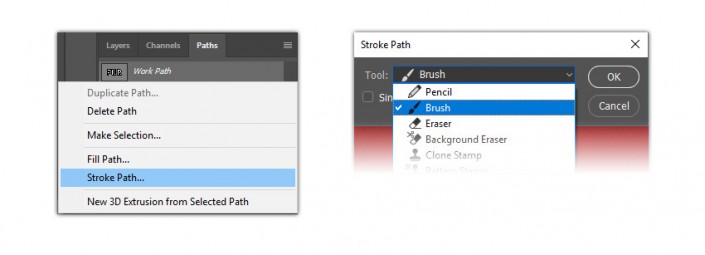
步骤9
返回到图层面板, 现在我们要开始将字体和茸毛描边进行合并, 首先,在图层面板中选择Fur-1图层,然后按住Shift键并点选Base Text 1图层
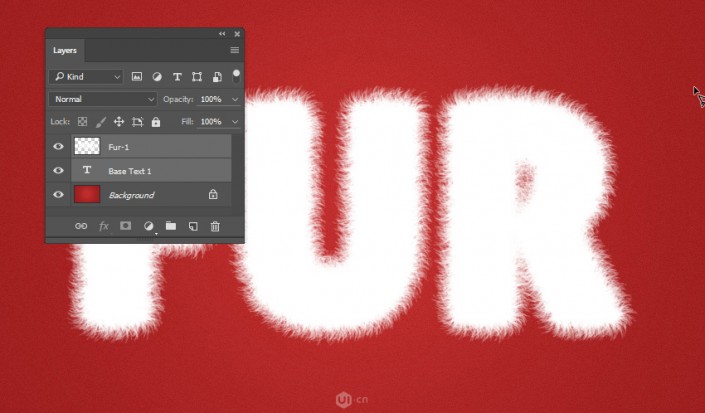
接下来松开Shift键,右击Fur-1图层,选择合并图层
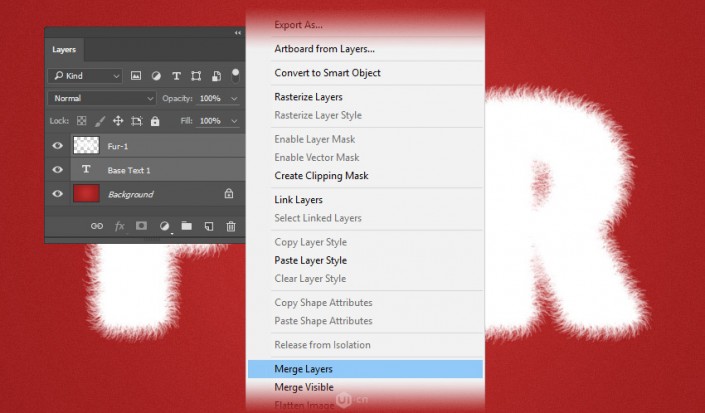
步骤10
现在我们要给图层增加一点图层样式,双击Fur-1图层,修改并使用如下图层样式:
用以下设定添加斜面和浮雕:
样式:内斜面
方法:平滑
深度:63%
方向:上
大小:24px
软化:16px
使用全局光:关
角度:13°
高度:42°
光泽等高线:高斯
消除锯齿:开
高光模式:柔光
高亮颜色:#FFFFFF
高光不透明度:65%
阴影模式:叠加
阴影颜色:#362A1A
阴影不透明度:26%

步骤11
为斜面以浮雕添加等高线并使用以下设定:
等高线:高斯
消除锯齿:关
范围:61%
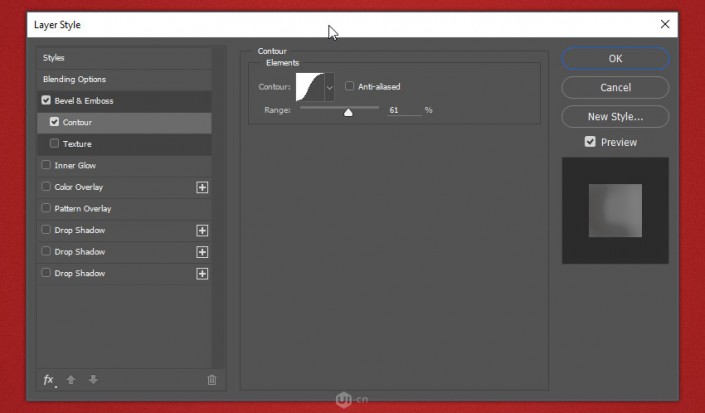
上一篇:ps蜂蜜字教程




























